*Cet article contient du matériel promotionnel.
Résumé des solutions aux lenteurs de rendu/vidéo dans Filmora 13.
Dans cet article.Filmora13.Cette section explique comment faire face à la lenteur du rendu/de la sortie vidéo dans l'application
Filmoraafin deIl est assorti d'une garantie complète de remboursement de 30 jours à compter de l'achat.Il s'agit donc d'un essai sans risque.
Si vous essayez Filmora et qu'il ne vous plaît pas, vous pouvez obtenir un remboursement complet en envoyant un simple "Please refund." via le formulaire de contact du site officiel.
Filmorapropose également des campagnes de réduction de temps à autre.Pour obtenir des informations actualisées sur les réductions, consultez le siteVeuillez vérifier à partir des liens suivants.
↓flèche (marque ou symbole)
Cliquez ici pour le site officiel de Filmora.
*Maintenant avec une garantie de remboursement de 30 jours.
Filmora13でレンダリング/動画の出力が遅い時の対処法
Filmora13のGPUの設定をチェックする
[Filmora13(フィモーラ13)]のGPU設定を変更することでレンダリングが速くなることがあるので、その方法を紹介します。
Sélectionnez [Fichier] dans le coin supérieur gauche de l'écran et cliquez sur [Paramètres].
Sélectionnez Fichier dans le coin supérieur gauche de l'écran et cliquez sur Paramètres.
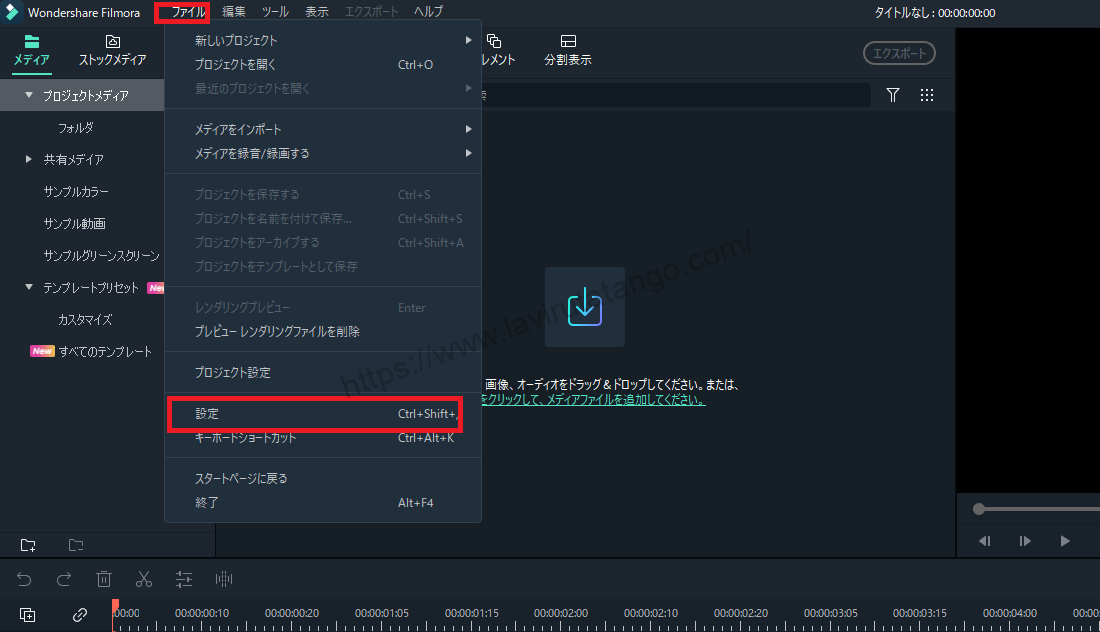
Sélectionnez [Performance] sur l'écran des paramètres affichés.
Sélectionnez Performance dans l'écran de configuration qui s'affiche.

Vérifiez que deux éléments sont cochés dans la section [GPU] de l'écran.
Dans la section [GPU] de l'écran, vous verrez deux cases à cocher.
Si ce n'est pas vérifié ici, vérifiez les deux.

Une fois la modification effectuée, elle est activée par un redémarrage (fermeture du logiciel et redémarrage).
Mise à niveau du GPU
Une cause possible de la lenteur du rendu est un problème de GPU.
Un GPU est une carte graphique, c'est-à-dire un composant d'un PC qui traite les images en mouvement.
Le rendu est effectué à l'aide du CPU ou du GPU. Tout comme un CPU lent peut entraîner un rendu lent, un GPU de faible qualité peut également entraîner un rendu lent.
Remplacer le GPU par un GPU moderne est un moyen de contrer ce problème.
Améliorer la vitesse de l'internet.
Une connexion internet lente peut également ralentir le rendu et d'autres tâches.
Les logiciels et les applications modernes sont fréquemment mis à jour et récupèrent des données via l'internet, et la lenteur de leur mise à jour peut être liée à la lenteur du rendu.
Installer de la mémoire supplémentaire
Contrairement à l'unité centrale, qui est le moteur principal, la mémoire est un sous-moteur.
Si la capacité de la mémoire est insuffisante [.rendupeut aussi causer la [lenteur].
En guise de contre-mesure, vous devez vous assurer que vous disposez d'au moins 16 Go de mémoire.
Plus vous avez de mémoire, plus votre PC sera stable et rapide.
Remplacer le SSD
Les SSD (Solid State Drives) sont des dispositifs de stockage pour PC de plus en plus populaires.
À première vue, cela ne semble pas avoir de rapport avec la lenteur du rendu, mais cela affecte la vitesse à laquelle les données sont exportées et écrites.
Il y a dix ans, les HDD (disques durs) étaient les plus courants, mais les SSD se développent progressivement.
Les disques SSD, dont la structure est similaire à celle de la mémoire, ont des taux de transfert plus rapides que les disques durs, qui écrivent sur des disques réels.
Filmora13最新版にアップデートする
Les anciennes versions peuvent également entraîner un fonctionnement lent, notamment au niveau du rendu.
Filmora13(フィモーラ13)最新版にアップデートする方法については、以下の記事をご覧ください。
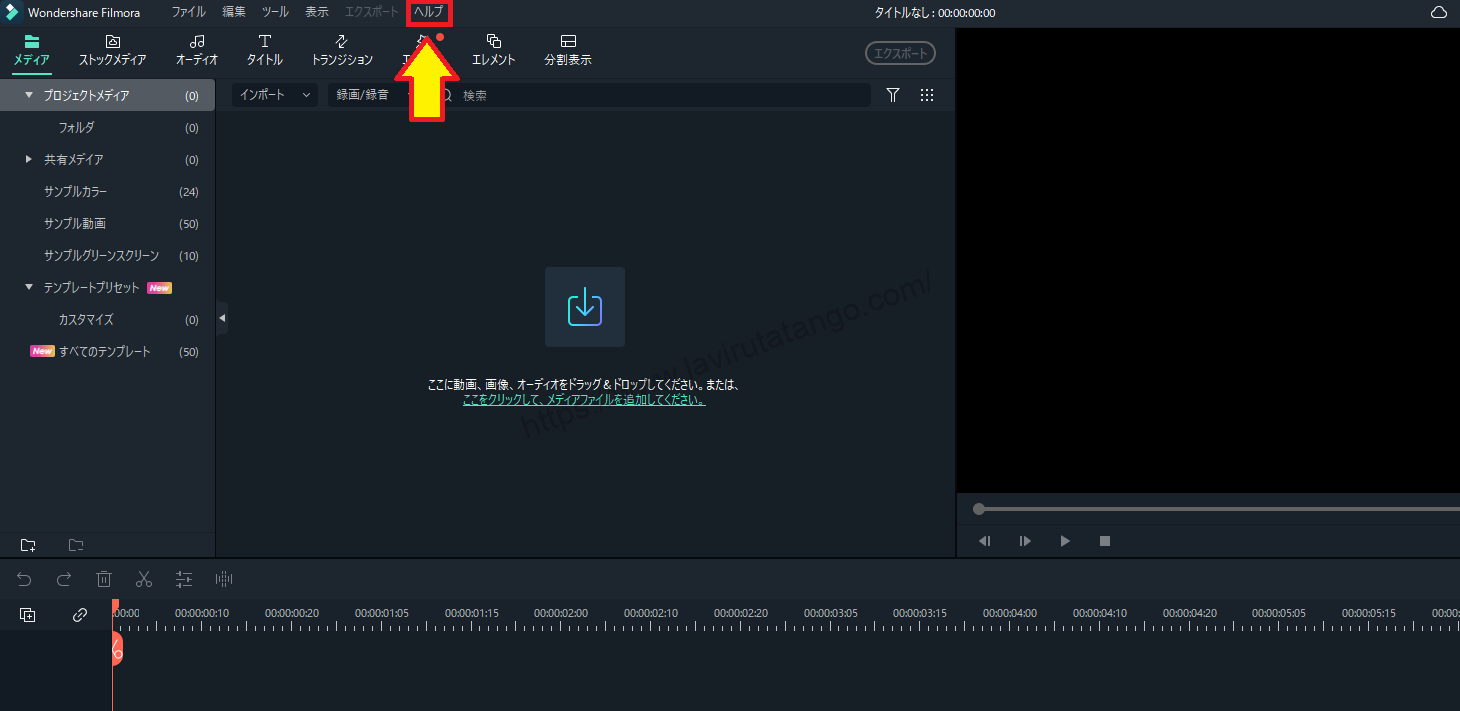
↓flèche (marque ou symbole)
Cliquez ici pour le site officiel de Filmora.
*Maintenant avec une garantie de remboursement de 30 jours.
résumé
Dans cet article.Filmora13.a décrit comment gérer la lenteur du rendu/de la sortie vidéo en
Filmoraafin deIl est assorti d'une garantie complète de remboursement de 30 jours à compter de l'achat.Il s'agit donc d'un essai sans risque.
Si vous essayez Filmora et qu'il ne vous plaît pas, vous pouvez obtenir un remboursement complet en envoyant un simple "Please refund." via le formulaire de contact du site officiel.
Filmorapropose également des campagnes de réduction de temps à autre.Pour obtenir des informations actualisées sur les réductions, consultez le siteVeuillez vérifier à partir des liens suivants.
↓flèche (marque ou symbole)
Cliquez ici pour le site officiel de Filmora.
*Maintenant avec une garantie de remboursement de 30 jours.